小伙伴平时使用的耳机种类十分的多,有我们插在手机上使用的有线耳机,还有蓝牙耳机,还有玩电脑用的耳机等。但是耳机都是会出现漏音、音质差、没声音等问题。下面小编就来跟你们说说关于Win7系统电脑耳机没声音的时候要如何解决的方法。
首先,先点“开始”,然后找到并点击“控制面板”。
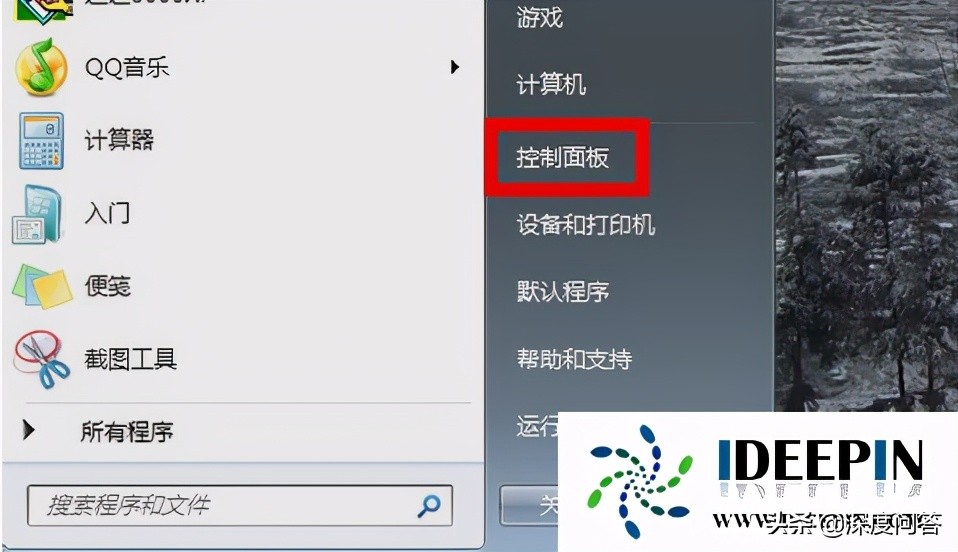
打开之后,再找到并点击“硬件和声音”。
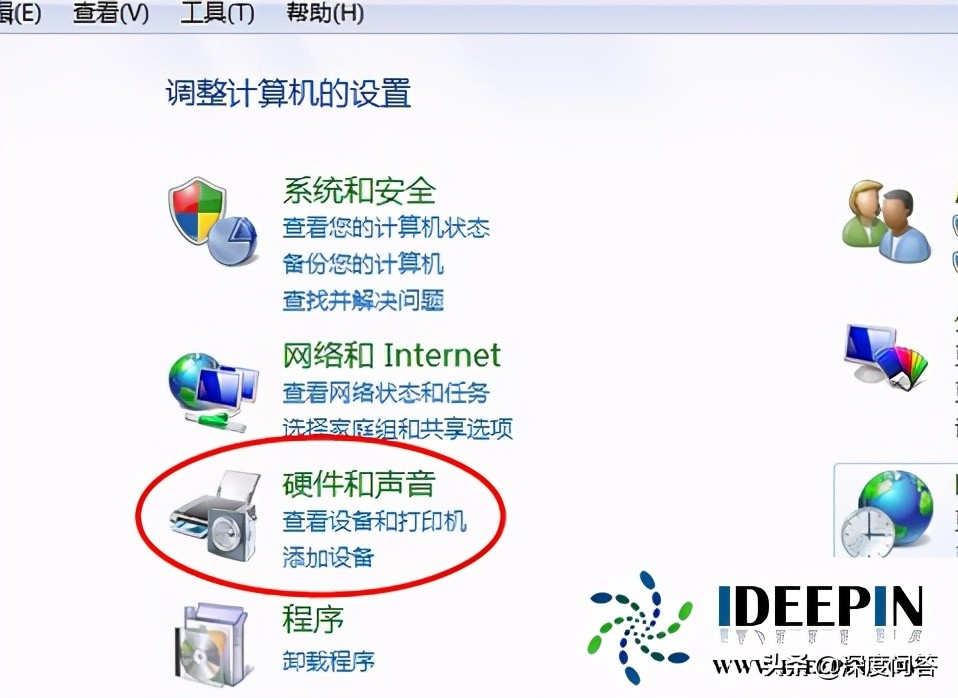
然后点“Realtek高清晰音频管理器”,不过每台电脑的声卡驱动不一样,所以名字可能会有点差异,不过也很容易找到的啦~
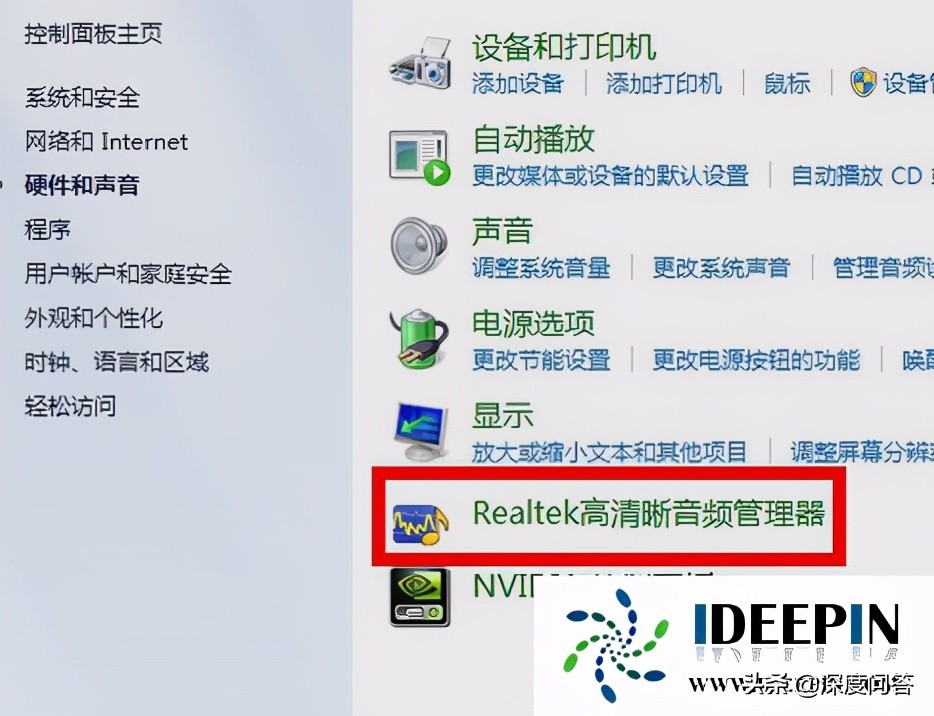
然后,点击右下角的插孔设置按钮,如下图所示。

然后在弹出的面板里点“AC97前面板”,再重新装载音频装置,完成后点确定,就解决问题了~
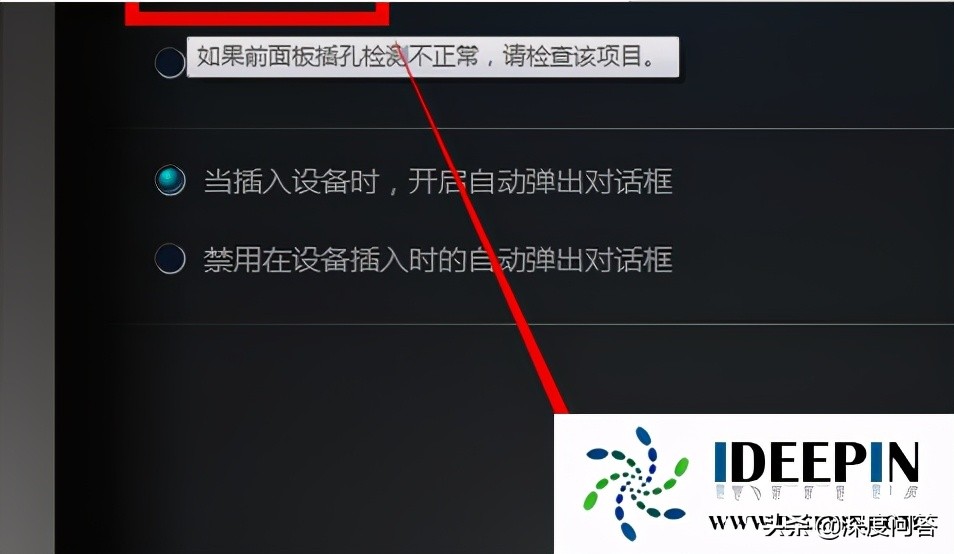
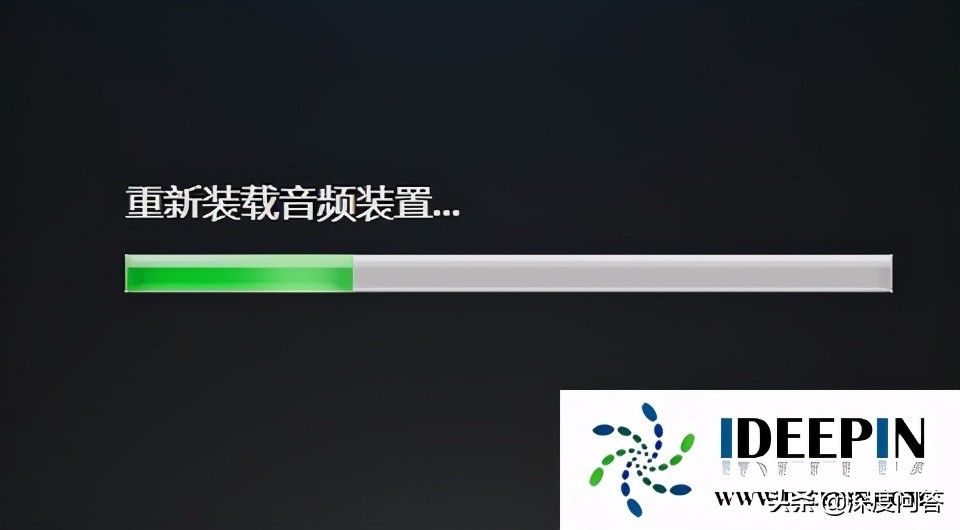
其实不光是win7系统可以这样操作,在win10系统里面也是大同小异的方法。

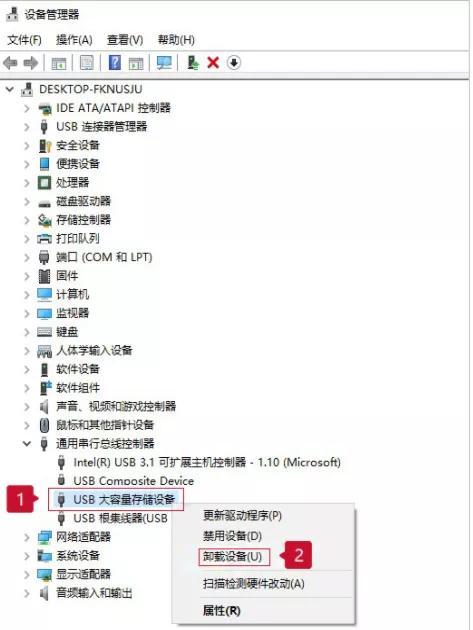
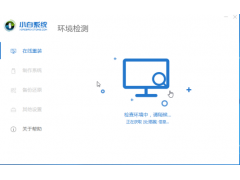

![RedHat服务器上[Errno 5] OSError: [Errno 2]的解决方法](https://img.pc-daily.com/uploads/allimg/4752/11135115c-0-lp.png)

